Das Kopieren von Formeln in Excel ist an sich leicht. Lästig wird es erst, wenn das Tabellenblatt über eine Bildschirmseite hinaus reicht. Beim Kopieren mit der Maus passiert es dann schnell, dass ein zu großer Bereich markiert wird.
Hier schaffen folgende Techniken Abhilfe.
Aus Gründen der Anschaulichkeit haben wir ein Beispiel gewählt, in dem alle Zellen auf einer Bildschirmseite sichtbar sind.
Nachbarspalte enthält keine leeren Zellen
- Erstellen Sie in der obersten Zelle die Formel, die Sie nach unten kopieren wollen.
- Markieren Sie die Zelle, die die Formel enthält.
- Suchen Sie mit dem Mauszeiger das Ausfüllkästchen in der rechten unteren Ecke der markierten Zelle. Der Mauszeiger in Excel verwandelt sich von dem dicken Kreuz in ein kleines schwarzes Kreuz.
- Machen Sie nun einen Doppelklick. Die Formel wird so weit nach unten kopiert, wie sich links oder rechts neben der Formel Zellen mit Inhalt befinden.
Ob Sie eine Formel nun für 10, 100, 1.000 oder 10.000 Zeilen kopieren: Der Arbeitsaufwand ist für Sie gleich.
Nachbarspalte enthält leere Zellen
Enthält die Nachbarspalte leere Zellen, so kann die Formel nicht per Doppelklick bis an das Ende kopiert werden, da eine leere Zelle für die AutoAusfüllen-Funktion in Excel bedeutet: „Hier ist Schluss!“
In unserem Beispiel sind die Zellen A5 und A9 leer und verhindern somit das automatische Ausfüllen der Formel bis zur Zelle B11.
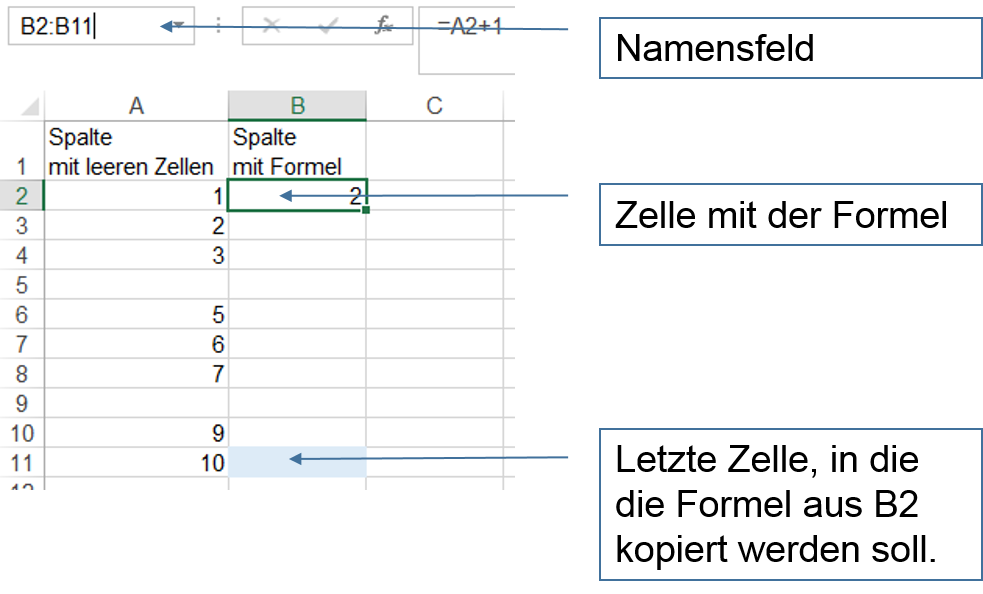
Möchten Sie die Formel dennoch mit wenig Aufwand über eine große Anzahl an Zeilen kopieren, so gehen Sie folgendermaßen vor:
- Ermitteln Sie die letzte Zelle, in die die Formel kopiert werden soll. In unserem Beispiel ist es die Zelle B11.
- Tragen Sie in die erste Zelle gewünschte Formel und die gewünschten Formate ein. Setzen Sie anschließend den Cursor in die erste Zelle mit der Formel. In unserem Beispiel ist es die Zelle B2.
- Tragen Sie in das Namensfeld den Zellbereich ein, über den die Formel kopiert werden soll. In unserem Beispiel B2:B11. Drücken Sie die Taste <Eingabe>.
- Drücken Sie nun die Tastenkombination <Strg + U>, um die Formel nach unten auszufüllen.
Hinweis
Die Tastenkombination <Strg + R> füllt in einem markierten Bereich die Formeln nach rechts aus.

Deutliche Zeitersparnis und Vereinfachung der Arbeitsabläufe
Nachdem erfolglose Versuche etlicher Tastenkombinationen aus Foren nur zu einem nicht antwortenden Excel führten, half ein einziger Doppelklick!
sehr große Zeitersparnis – herzlichen Dank!
Strg + u funktioniert nicht. Wird alles nur unterstrichen
Gute Erklärung, gut zu Lesen und zu verstehen.